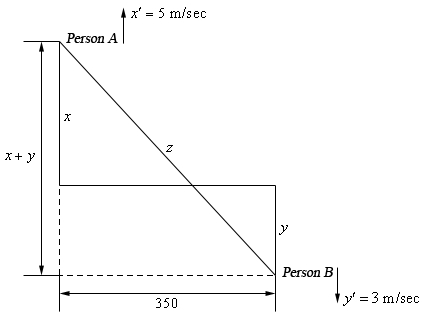Hönnuðir Mozilla Firefox koma reglulega með nýja vafraaðgerðir og vinna hörðum höndum að því að gæta notenda. Ef þú þarft að komast að vafraútgáfunni af þessum vafra, þá er þetta mjög einfalt.
Hvernig á að komast að núverandi útgáfu af Mozilla Firefox
Það eru nokkrar einfaldar leiðir til að komast að því hvaða útgáfa af vafranum þínum. Í flestum tilvikum er Firefox notandi uppfærður sjálfkrafa en einhver notar í grundvallaratriðum gömlu útgáfuna. Þú getur fundið út stafræna útnefninguna á einhvern hátt hér fyrir neðan.
Aðferð 1: Firefox hjálp
Í gegnum valmynd Firefox geturðu fengið gögnin sem þú þarft á nokkrum sekúndum:
- Opnaðu valmyndina og veldu Hjálp.
- Smelltu á í undirvalmyndinni „Um Firefox“.
- Í glugganum sem opnar verður númer sem gefur til kynna útgáfu vafrans. Strax er hægt að komast að bitadýptinni, mikilvægi þess eða möguleikanum á að uppfæra ekki af einni eða annarri ástæðu.



Ef þessi aðferð hentar þér ekki skaltu nota aðrar aðferðir.
Aðferð 2: CCleaner
CCleaner, eins og mörg önnur svipuð forrit til að þrífa tölvuna þína, gerir þér kleift að sjá hugbúnaðarútgáfuna fljótt.
- Opnaðu CCleaner og farðu á flipann „Þjónusta“ - „Fjarlægja forrit“.
- Finndu Mozilla Firefox á listanum yfir uppsett forrit og á eftir nafni sérðu útgáfuna og í sviga - bita dýpt.


Aðferð 3: Bæta við eða fjarlægja forrit
Í gegnum venjulegu matseðilinn til að setja upp og fjarlægja forrit geturðu einnig séð vafraútgáfuna. Í meginatriðum er þessi listi eins og það sem birtist í fyrri aðferð.
- Fara til „Bæta við eða fjarlægja forrit“.
- Flettu í gegnum listann og finndu Mozilla Firefox. Línan sýnir OS útgáfu og bitadýpt.


Aðferð 4: Eiginleikar skráa
Önnur þægileg leið til að skoða vafraútgáfuna án þess að opna hana er að keyra eiginleika EXE skráarinnar.
- Finndu Mozilla Firefox exe skrá. Til að gera þetta, farðu annað hvort í geymslu möppuna (sjálfgefið,
C: Forritaskrár (x86) Mozilla Firefox), annað hvort á skjáborðinu eða í valmyndinni „Byrja“ hægrismelltu á flýtileiðina og veldu „Eiginleikar“.
Flipi Flýtileið ýttu á hnappinn „Skráarstaðsetning“.

Finndu EXE forritið, hægrismelltu á það aftur og veldu „Eiginleikar“.
- Skiptu yfir í vkadku „Upplýsingar“. Hér munt þú sjá tvö stig: „File version“ og „Vöruútgáfa“. Annar valkosturinn sýnir vísitöluútgáfu sem er almennt viðurkenndur, sá fyrsti - framlengdur.


Að finna út Firefox er auðvelt fyrir alla notendur. Hins vegar er vert að taka það fram að af engri sýnilegri ástæðu skaltu ekki fresta því að setja upp nýjustu útgáfuna af vafra.